
Apple HomeKit le contrôle de la maison et du système d’automatisation est en grande partie plug, de jouer et de profiter, mais parfois têtu appareils ont besoin d’un coup de pouce à jouer gentil. Lire sur que nous allons vous montrer comment faire pour réinitialiser les deux appareils et le général HomeKit de configuration.
Dans la plupart des cas, la configuration de votre HomeKit de l’équipement est assez facile de trucs. Mais si l’appli se bloque, si le HomeKit appareil est ajouté à la mauvaise appareil dans votre ménage, ou s’il existe quelque électronique gremlin vous ne pouvez pas tout à fait la broche vers le bas, alors il est temps de bricoler avec votre HomeKit de configuration.
Il existe deux types de réinitialisations, vous pouvez effectuer avec HomeKit appareils: vous pouvez appuyer sur le bouton de réinitialisation physique sur l’appareil lui-même, si disponibles, ou vous pouvez réinitialiser le HomeKit de configuration sur le contrôle de votre appareil iOS. Prenons un oeil à la fois maintenant et de mettre en évidence que lorsque vous les utilisez.
Pour les besoins de la démonstration, nous allons utiliser le Philips Hue Pont 2.0, le HomeKit activé mise à jour de l’original Teinte système de Pont. (Note: Nous ne sommes pas à l’aide de la Teinte système parce qu’il est enclins aux problèmes, mais parce qu’elle était populaire HomeKit système compatible nous avions sous la main qui avait une véritable bouton de réinitialisation du matériel.)

Option: Réinitialiser Votre Appareil HomeKit
La grande majorité de la domotique et de produits de mise en réseau ont un physique bouton de réinitialisation situé quelque part sur l’appareil. Vous devrez consulter la documentation du produit, mais en général, le processus de réinitialisation est aussi simple que d’appuyer sur le petit bouton avec un stylo ou un trombone pendant 3 à 5 secondes et relâcher. Certains produits peuvent nécessiter que vous appuyez sur la touche alors que l’appareil est débranché et puis branchez-le tout toujours en appuyant sur le bouton de réinitialisation (ou quelques variations comme ça).

L’inconvénient de l’exécution d’une réinitialisation d’usine sur votre matériel, c’est que tous les paramètres stockés sur l’appareil lui-même (et non pas l’application de compagnie)–comme le Wi-Fi informations d’identification, les horaires, les fichiers de configuration, et ainsi de suite–disparition de retour à leur état par défaut. Dans le cas de notre exemple, le produit, la Teinte du Pont, la réalisation d’une usine essuyer supprime toutes les lumières et exigera de vous les ajouter manuellement à la plaque tournante de nouveau. En tant que tel, l’usine réinitialise ne devrait pas être votre premier choix, sauf si l’appareil est gravement défaillants, comme il ne parvient pas à pair ou redémarre de lui-même.
Une situation où vous sera presque toujours nécessaire d’effectuer une réinitialisation d’usine est lorsque vous achetez d’occasion HomeKit de l’équipement (ou de se déplacer dans une maison avec HomeKit-les composants activés) que les appareils seront probablement toujours lié à l’ancien propriétaire. Enregistrer vous-même le dépannage de maux de tête et juste réinitialiser leur droit sorti de la boîte.
Option Deux: Resett Votre HomeKit De Configuration
De l’autre côté des choses, parfois, ce n’est pas le micrologiciel de l’appareil ou d’un mauvais fonctionnement du matériel, mais une sorte de hoquet avec votre HomeKit système lui-même. Si vous trouvez qu’une réinitialisation d’usine de l’appareil ne permet pas de résoudre votre problème, vous devrez peut-être réinitialiser votre HomeKit de configuration sur le contrôle de l’appareil iOS.
La sortie de l’iOS 10 et le balayage HomeKit mise à jour est venu avec elle a complètement changé presque tout sur la façon HomeKit est géré sur l’iOS, y compris l’emplacement et la dénomination de la fonction de réinitialisation. Dans iOS 9, la fonction de réinitialisation est situé dans Paramètres > Confidentialité > HomeKit–tout ce qui n’aurait pas été la plus intuitive emplacement pour elle, c’était au moins très clairement étiquetés comme “Reset HomeKit de Configuration”
Afin de réinitialiser votre HomeKit maison dans iOS 10, vous devez lancer le à la Maison de l’app, la nouvelle HomeKit tableau de bord. De plus, cette routine ne fonctionne que si vous êtes sur un appareil iOS connecté au même compte iCloud que la personne qui a mis en place et administre la HomeKit la maison. Dans presque tous les cas, ce serait votre propre appareil, mais soyez prévenus que la première fois, nous avons dû revoir notre HomeKit à la maison, nous avons eu à le faire parce que nous avons accidentellement mis le HomeKit avec un enfant de l’iPad et de lier les HomeKit système à leur compte iCloud. En tant que tel, nous avons dû utiliser leur iPad pour réinitialiser le système.
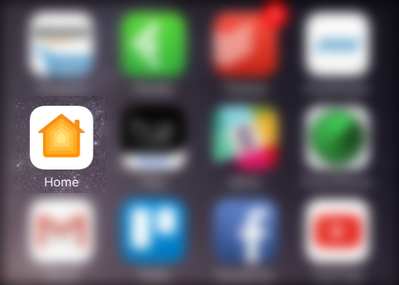
Au sein de la Maison de l’app, appuyez sur la petite icône en forme de flèche dans le coin en haut à gauche pour accéder au menu des paramètres. Si vous êtes dans le relativement position inhabituelle d’avoir plusieurs HomeKit maisons, vous serez invité à sélectionner la maison que vous souhaitez modifier lorsque vous cliquez sur l’icône paramètres.
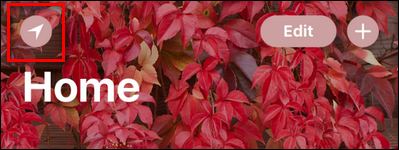
Dans le menu paramètres, faites défiler vers le bas. Vous y trouverez l’entrée de “Supprimer de la Maison”.
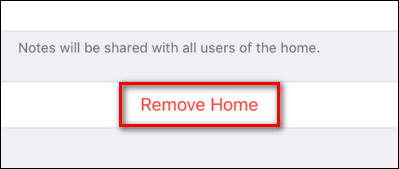
Sélectionnez l’entrée, puis, dans le menu qui s’affiche, confirmez la suppression en sélectionnant “Supprimer”.
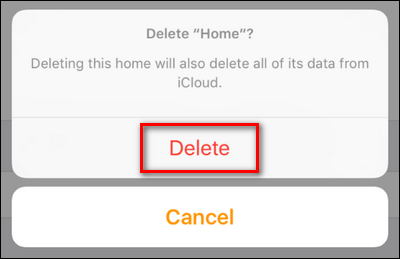
À ce stade, votre HomeKit maison sera annulé et vous devrez répéter le processus d’installation, y compris l’ajout d’accessoires, création de scènes, et en invitant les membres de la famille.
C’est tout là est à lui. Si par le manuel de réinitialisation du matériel ou de logiciel de remise à zéro par le biais de votre appareil iOS, il y a très peu de questions qui ne peuvent être surmontées avec un peu de configuration de querelles.


